![]()
可从渲染弹出按钮中启用“ActiveShade”按钮,点击该按钮可在浮动窗口中创建 ActiveShade 渲染。
ActiveShade 提供预览渲染,可帮助您查看场景中更改照明或材质的效果。调整灯光和材质时,ActiveShade 窗口交互地更新渲染效果。
可以在“渲染设置”对话框  “公用”面板的“指定渲染器”卷展栏上指定要用于 ActiveShade 渲染的渲染器。
“公用”面板的“指定渲染器”卷展栏上指定要用于 ActiveShade 渲染的渲染器。
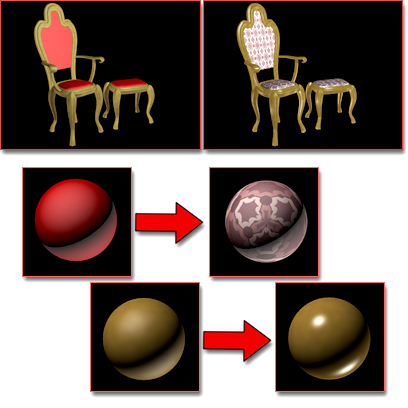
材质更改的 ActiveShade 预览
左上图:更新前
右上图:将布料的材质更改为贴图材质并增加木材材质的高光效果之后
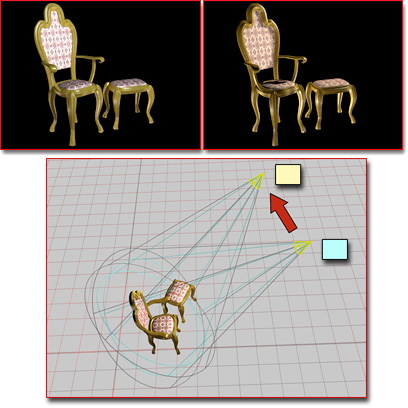
照明更改的 ActiveShade 预览
左上:在视口中移动灯光之前
右上:移动灯光之后
ActiveShade 命令
右键单击 ActiveShade 窗口时,四元菜单将显示 ActiveShade 菜单。此菜单包含许多 ActiveShade 命令。
过程
要显示自由浮动的 ActiveShade 窗口:
-
 从渲染弹出菜单中选择 ActiveShade。 注: 如同渲染命令一样,ActiveShade 窗口注重“渲染设置”对话框中的输出大小设置。要使用不同的渲染大小,请先在“渲染设置”中进行设置,然后打开 ActiveShade 窗口。
从渲染弹出菜单中选择 ActiveShade。 注: 如同渲染命令一样,ActiveShade 窗口注重“渲染设置”对话框中的输出大小设置。要使用不同的渲染大小,请先在“渲染设置”中进行设置,然后打开 ActiveShade 窗口。
要在视口中显示 ActiveShade 窗口:
- 单击或右键单击“观察点”(POV) 视口标签。从 POV 视口标签菜单中,选择 ActiveShade。 注:
 不可以最大化 ActiveShade 窗口,也不可以最小化此窗口。
不可以最大化 ActiveShade 窗口,也不可以最小化此窗口。
要将 ActiveShade 视口更改为其他类型的视口,请执行以下操作:
- 在 ActiveShade 视口中启用工具栏。
- 右键单击工具栏。
- 在弹出菜单中,选择要显示的视图类型。
可以右键单击视口并选择“视图”(左上方)四元菜单
 “关闭”,恢复到以前的视口状态。
“关闭”,恢复到以前的视口状态。
要在 ActiveShade 窗口中缩放和平移,请执行以下操作:
- 按住
 然后单击可以进行放大,右键单击可以进行缩小。
然后单击可以进行放大,右键单击可以进行缩小。 - 按住
 然后拖动进行平移。(必须放大窗口。)
然后拖动进行平移。(必须放大窗口。)
可以在 ActiveShade 窗口中缩放和平移图像。甚至可以在 渲染场景过程中进行此操作。
- 滚动滚轮来放大或缩小。
- 按下滚轮,拖动进行平移。 注: (可以使用任何三键定点设备来平移图像。)要启用该选项,请在“首选项”对话框的“视口”面板上选择“平移/缩放”选项。
如果有三键鼠标,可以使用第三个按钮或滚轮进行缩放和平移: